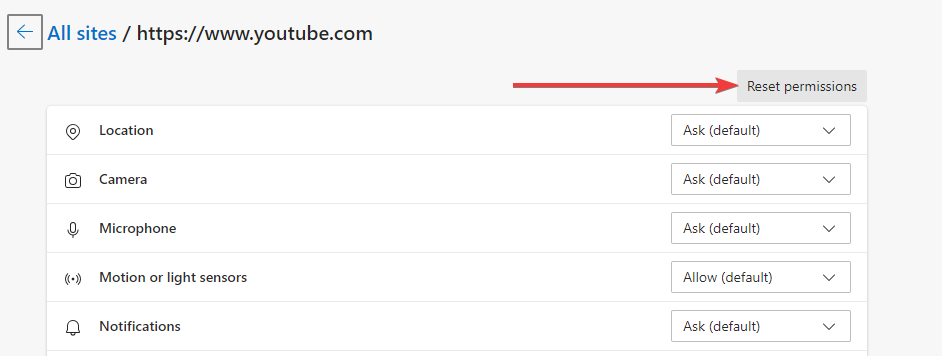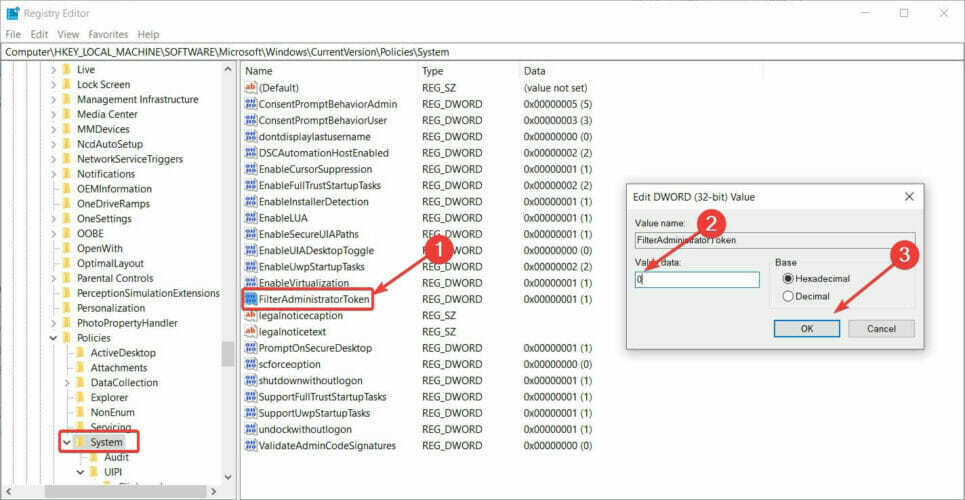- Abonelik deposu dolu Microsoft Edge'deki hata genellikle hatalı bir AdBlock uzantısından kaynaklanır.
- Eklentiyi güncellemek veya ayarlarını değiştirmek, hatadan kurtulmak için yeterli olmalıdır.
- Devam ederse, başka bir tarayıcı kullanmayı deneyin ve orada da kopyalanıp kopyalanmadığına bakın.
- Varsa, sorun uzantıdan kaynaklanır ve yalnızca geliştiricinin düzeltmesini bekleyebilirsiniz.

Daha iyi bir tarayıcıyı hak ediyorsun! Çeşitli yerleşik paketler, gelişmiş kaynak tüketimi ve harika tasarım ile birlikte gelen tam teşekküllü bir navigasyon deneyimi olan Opera'yı her gün 350 milyon kişi kullanıyor.Opera'nın yapabilecekleri:
- Kolay geçiş: Yer imleri, şifreler vb. gibi mevcut verileri aktarmak için Opera asistanını kullanın.
- Kaynak kullanımını optimize edin: RAM belleğiniz Chrome'dan daha verimli kullanılır
- Gelişmiş gizlilik: entegre ücretsiz ve sınırsız VPN
- Reklam yok: yerleşik Reklam Engelleyici, sayfaların yüklenmesini hızlandırır ve veri madenciliğine karşı koruma sağlar
- Opera'yı İndir
Kullanıcıların çoğu, özel Edge uzantılarından memnun olsa da, bazı buggy eklentilerini kullanarak gerçekten baş ağrısı çekenler var.
AdBlock Plus, açık ara en popüler uzantıdır. Microsoft Kenarı, ancak kusursuz çalışması için yine de cilalanması gerekiyor.
Şimdiye kadar durum böyle değil: hem AdBlock'un hem de Microsoft'un forumları, aşırı yüklenmiş abonelik depolamasıyla ilgili sorunla ilgili şikayetlerle dolu.
Kullanıcılar, bombardımana maruz kaldıklarını söyledi. hata mesajıAbonelik deposu dolu. Lütfen bazı abonelikleri kaldırın ve tekrar deneyin.
Bunun nedeni, Microsoft Edge için AdBlock Plus'ın şu anda en fazla yalnızca iki filtre listesini desteklemesidir; bu nedenle, üç veya daha fazlasına sahipseniz bu hata mesajını alırsınız.
Burada mantıksız olan, AdBlock Plus'ı Microsoft Edge tarayıcınıza yüklediğinizde, engellemeniz için size ek seçenekler sunmasıdır. kötü amaçlı yazılım, sosyal medya düğmelerini kaldırın ve izlemeyi devre dışı bırakın.
Tüm bu eklemeleri kullanmaya karar verirseniz, AdBlock Plus uzantınızda toplam beş filtrelenmiş listeniz olacak ve hata mesajı, bu listeyi kullanmanızı imkansız hale getirecektir. tarayıcı normalde.
Birçok kullanıcı AdBlock Plus'tan tam olarak yararlanmak istediğinden, üç eklemeyi de etkinleştirir ve ardından sorun ortaya çıkar.
Adblock en çok kullanılan uzantılardan biri olduğundan, bugün Edge'de abonelik deposu dolu hata mesajını gidereceğiz.
Microsoft Edge'de abonelik depolama alanı doluysa ne yapmalıyım?
1. Farklı bir tarayıcı deneyin

almaya devam edersen Abonelik deposu dolu Microsoft Edge'deki mesaj, belki de sorun tarayıcınızla ilgilidir.
Sorunu çözmek için Opera gibi farklı bir tarayıcıya geçmeyi deneyebilirsiniz. Bunu yaptıktan sonra Adblock'u yükleyin ve sorunun hala orada olup olmadığını kontrol edin.
Bu geçici bir çözüm olarak gelse bile, birçok kullanıcı sorunu Edge ile çözmeyi bırakmaya karar verdi.
Opera'nın sistem kaynakları üzerindeki düşük etkisi, tek tıklamayla yer imi ekleme, fare hareketleri ve yerleşik ücretsiz VPN bu üst düzey güvenliği garanti eder.

Opera
Edge abonelik deposu doluysa, Opera harika bir alternatif olarak gelir. Sayısız kullanışlı özellik vaat ediyor.
Siteyi ziyaret et
Not: Sorun Opera'da da mevcutsa sorun uzantıyla ilgilidir. Seçeneğiniz, geliştiricinin düzeltmesini beklemek veya aşağıdaki ipuçlarını uygulamaya devam etmektir.
2. Adblock Plus'ı yeniden yükleyin
- Açık Microsoft Kenar.
- Üç noktalı menüye tıklayın ve Uzantılar.
- Seç Reklam engelleyici artı, üzerine tıklayın ve Kaldır.

- Uzantının kaldırılmasını bekleyin.
- Şimdi, üç noktalı menüye geri dönün > Uzantılar, Ve git Mağazadan uzantıları alın.
- Bul Reklam engelleyici artı Mağaza'ya girin ve bir kez daha yükleyin.

- Yükledikten sonra, kötü amaçlı yazılımları engellemeyi, sosyal medya düğmelerini kaldırmayı ve izlemeyi devre dışı bırakmayı seçtiğinizden emin olun ve hazırsınız.
Olası hataları keşfetmek için bir Sistem Taraması çalıştırın

Restoro'yu indirin
PC Onarım Aracı

Tıklayın Taramayı Başlat Windows sorunlarını bulmak için.

Tıklayın Hepsini tamir et Patentli Teknolojilerle ilgili sorunları çözmek için.
Güvenlik sorunlarına ve yavaşlamalara neden olan hataları bulmak için Restoro Repair Tool ile bir PC Taraması çalıştırın. Tarama tamamlandıktan sonra onarım işlemi, hasarlı dosyaları yeni Windows dosyaları ve bileşenleriyle değiştirir.
Bu eylemi gerçekleştirdikten sonra AdBlock Plus'ı Microsoft Edge'de bir kez daha kullanabilmelisiniz.
Bu sorun oldukça garip çünkü teorik olarak mevcut olsalar bile AdBlock Plus'ın ek özelliklerinden hiçbirini kullanamazsınız.
3. Fanboy'un Sosyal Engelleme listesini kaldır
- Tıkla Menü sağ üst köşedeki simge. Seç Uzantılar menüden.

- bul reklam engelleyici artı ve yanındaki dişli çark simgesini tıklayın.
- Seç Seçenekler.
- Fanboy'un Sosyal Engelleme Listesini bulun ve yanındaki kırmızı X işaretine tıklayın.
Bunu yaptıktan sonra sorun çözülmelidir. Bu listeyi kaldırarak belirli reklamları engelleyemeyeceğinizi ve bu da sorun teşkil edebileceğini unutmayın.
Ancak Adblock'tan farklı bir liste seçebilirsiniz. Artılar web sitesi ve bunun yerine kullanın.
4. Farklı bir eklenti kullanmayı deneyin

- Basın Windows Tuşu + S ve girin mağaza. şimdi seç Microsoft Mağazası listeden.
- Arama alanında istediğiniz Adblock uzantısını arayın ve yükleyin.
Microsoft Store'da bir düzine Adblock uzantısı var, ancak birçok kullanıcı Betafish'i denemeyi öneriyor, böylece bunu yapabilirsiniz.
Temel olarak, Adblock Plus yerine başka bir Adblock eklentisini kullanabilirsiniz ve sorun çözülmelidir.
Yeni bir eklenti yüklemeden önce, iki eklentinin birbirine karışmasını önlemek için Adblock'u devre dışı bırakın veya kaldırın.
5. Adblock'un en son sürümünü yükleyin

almaya devam edersen Abonelik deposu dolu mesajı, belki de sorun Adblock sürümünüzle ilgilidir.
Bazen bu sorun, eklentideki çeşitli aksaklıklar nedeniyle ortaya çıkabilir ve bunları düzeltmek için eklentiyi en son sürüme güncellemeniz önerilir.
Bazen eklentilerde bazı hatalar olabilir ve geliştiriciler bunun farkındaysa yakında yeni bir yama yayınlayacaklar.
Adblock Plus ile bu sorunu yaşıyorsanız eklentinizin güncel olduğundan emin olun.
Sorun devam ederse, geliştiriciler muhtemelen bu sorunun farkındadır ve yakında bir güncelleme yayınlamaları gerekir, bu nedenle muhtemelen biraz daha beklemeniz gerekecek.
6. Sisteminizi güncelleyin
- Açık Ayarlar. kullanarak bunu hızlı bir şekilde yapabilirsiniz. Windows Tuşu + Benkısayol.
- Ne zaman Ayarlar uygulaması açılır, şuraya gidin: Güncelleme ve Güvenlik Bölüm.

- Şimdi tıklayın Güncellemeleri kontrol et sağ bölmedeki düğmesine basın.

Herhangi bir güncelleme varsa, bunlar otomatik olarak indirilir ve kurulur. Sisteminiz güncel olduğunda, sorunun hala orada olup olmadığını kontrol ettiğinizden emin olun.
Bu yüzden, bunlardan kurtulmak için önerilerimiz Abonelik deposu dolu Edge'de hata. Bildiğiniz başka bir yöntem varsa yorumlarda bizimle paylaşın ki listeyi güncelleyebilelim.
 Hala sorun mu yaşıyorsunuz?Bunları bu araçla düzeltin:
Hala sorun mu yaşıyorsunuz?Bunları bu araçla düzeltin:
- Bu PC Onarım Aracını İndirin TrustPilot.com'da Harika olarak derecelendirildi (indirme bu sayfada başlar).
- Tıklayın Taramayı Başlat PC sorunlarına neden olabilecek Windows sorunlarını bulmak için.
- Tıklayın Hepsini tamir et Patentli Teknolojilerle ilgili sorunları çözmek için (Okuyucularımıza Özel İndirim).
Restoro tarafından indirildi 0 okuyucular bu ay